iPod、iPhoneに転送してみよう
はじめに
デジタルオーディオプレーヤーやスマートフォンを一気に普及させたApple社のiPodやiPhone。使っている方も多いのではないでしょうか?
ソフトのユーザーインターフェース、デザインはすばらしいです。
ただ、ひとつ不安なこととしてはパソコンから曲を転送しようとした場合、ほぼiTunesという
選択肢しかありません。
最近のパソコンであれば特に気になりませんが、曲を手軽に転送したいのにiTunesが重くて
開く気になれないとか、いまいち使い勝手が悪いとか思っていても、
仕方なく、iTunesを使うしかありません。
また、ここを読まれているような、パソコンにロスレスで音楽を保存されている方は、
わざわざiTunes上にも同じ音楽を変換して置いている(重複管理)のではないでしょうか?
そこでfoobar2000から直接iPod,iPhoneに曲を転送する方法を紹介したいと思います。
普段はパソコンにロスレス形式で管理し、必要なときにiPod,iPhoneに転送するという
使い方を想定しています。
一応WavPackからの転送を例としますが、foobar2000で再生できる音楽であれば
どんな形式でもiPodに転送できます。(もちろん再変換をしてですが)
foobar2000のコンポーネント iPod managerを使う
foobar2000のコンポーネントのひとつであるiPod managerを使うと、foobar2000からiPodやiPhoneやiPadに曲を直接転送できるようになります。
便利なのがfoobar2000上で表示しているジャケット画像もちゃんと転送されています。
(あとfoobar2000のバージョンアップについていっているコンポーネントなんで今のところ安心)
先に言っておきますが、Apple社非公認のソフトウェアですので、
新しい機種が出るたびに対応するまでしばらく時間がかかります。また、Apple社が完全に
iTunesからしか使えない仕組みを導入、iPod managerの作者様がバージョンアップをされなくなった
場合は使えなくなる可能性が大きいです。
非公認なため、うまく動作しなかったり、最悪iPodやiPhoneを初期化しないといけない場合も
ありますので、すべて自己責任で行ってください。
あと、持っている機種(年代)によって動作必要条件が異なっています。
自分の持っているものがいつのものなのかを把握しておきましょう。(対応していないものもあります)
対応状況はこちら(英語ページです)
ここではiPod Touch 2Gで説明します。←古いです
iTunesのインストール
曲を転送する際にiTunesを起動する必要はありませんが、接続するのにiTunesが必要になります。結局iTunesインストールするのならiTunes使うという方は・・・まぁそれでもいいです。
オフィシャルページよりダウンロード、インストールしてください。
http://www.apple.com/jp/itunes/download/
インストールするだけでOKです。それ以上触る必要はありません。
Nero AAC コーデックのダウンロード
iPodなどで使われているAAC音声形式に変換するため、Neroと呼ばれるソフトのAACコーデックを使います。所謂、AACエンコーダです。
無料で使用することができます(ダウンロードにはメールアドレスを入力しないといけませんが)
下記リンクからダウンロードします。
http://www.nero.com/jpn/technologies-aac-codec.html
適当なフォルダに解凍(展開)しておきます。(間違って消さないようなところに)
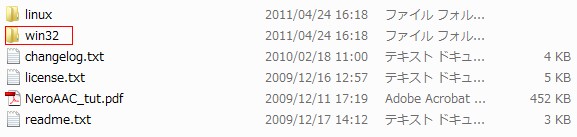
こんな感じのファイルが出てきます。Win32フォルダにエンコーダがあります。

neroAacEnc.exeがエンコーダです。
iPod managerのダウンロード
foobar2000のコンポーネント(追加できる機能)のひとつであるiPod managerをダウンロードしてきます。
下記リンクからダウンロードしてきます。
http://yuo.be/ipod.php
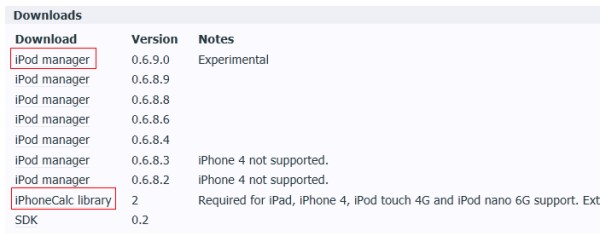
最新版をとりあえず入れたいので一番上のリンクからダウンロードすればよいと思います。
適当なところに解凍します。(.7zという普段見ない形式ですが、対応した解凍ソフトで解凍します)

この解凍したfoo_dop.dllをエクスプローラでfoobar2000のインストールフォルダにある
componentsフォルダにコピーします。

また、iPad,iPhone4,iPod touch4G,iPod nano6Gを使っている方は、
iPhoneCalc libraryをダウンロードして解凍したものをfoobar2000の
インストールフォルダに入れます。
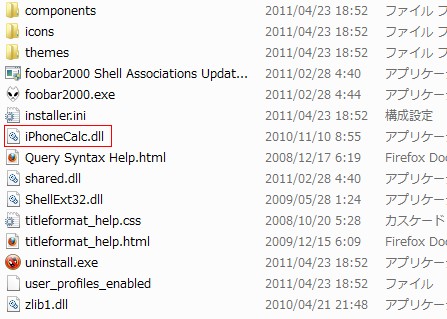
*ちなみに管理人は古い端末しか持っていないので、iPhone4以降の実機では
動作するかどうか知りません・・・
foobar2000の設定
それでは必要なソフトが揃いましたのでfoobar2000の設定を行います。すでに起動させていた場合はfoobar2000を再起動してください。
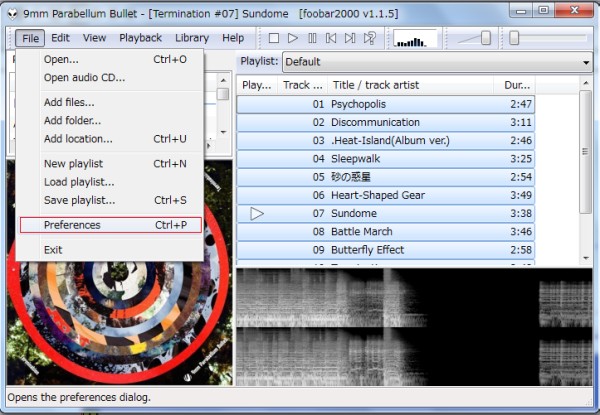
「File」-「Preferences」をクリックします。
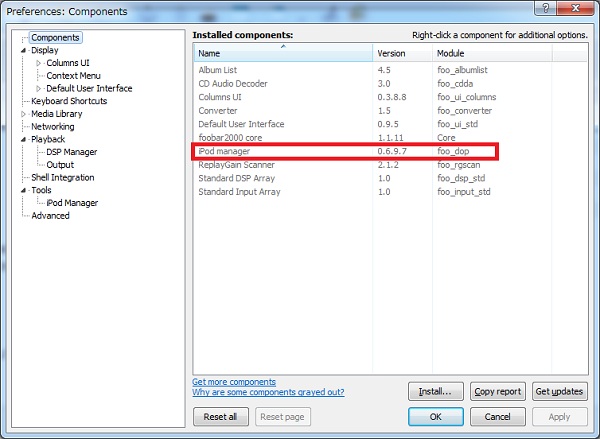
Conponentsを見るとiPod managerが入っていると思います。
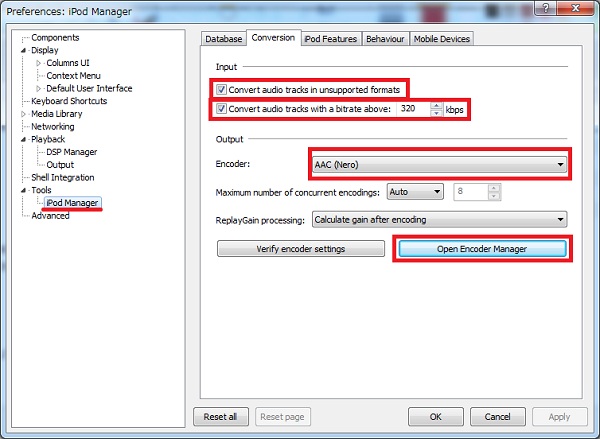
ToolsのiPod ManagerのConversionタブを見たところです。
ここを設定すると、foobar2000で再生できるファイルであれば変換してiPod等に
転送することができます。
今回はWavPackファイルから転送することを想定していますのでInputのチェックボックス
を2つともチェックします。
次にEncoderをAAC(Nero)にして、「Open Encoder Manager」をクリックします。
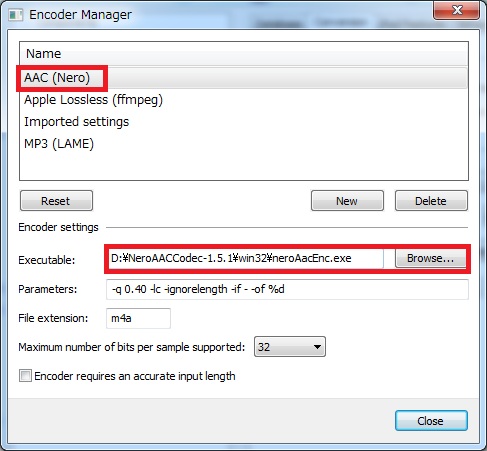
AAC(Nero)を選択した状態にします。
OutputのEncoderに先ほど解凍したNeroのneroAacEnc.exeを指定します。
「Browse...」ボタンから選択することができます。終わったらCloseで画面を閉じます。
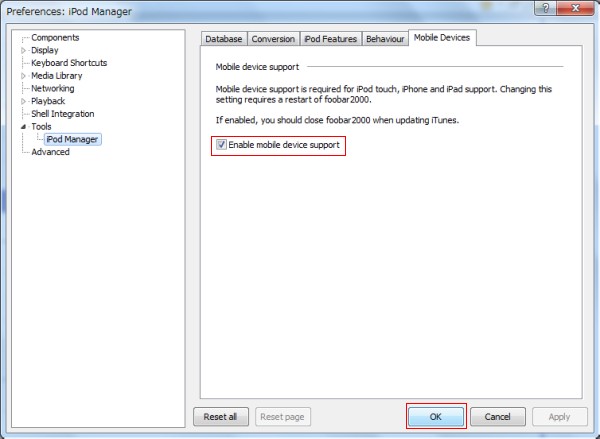
次にMovile Devicesタブを開きます。iPod touch,iPhone,iPadで動作させるには
Enable mobile device supportにチェックを入れます。
おそらくnanoとかshuffleは入れなくても大丈夫かと思います。
ここまでで設定は完了です。OKをクリックして設定画面を閉じます。
iPod端末に曲を実際に転送してみよう
設定が終わっていれば次回からはここからの操作で転送できます。iPod端末をDockケーブルでPCに接続します。
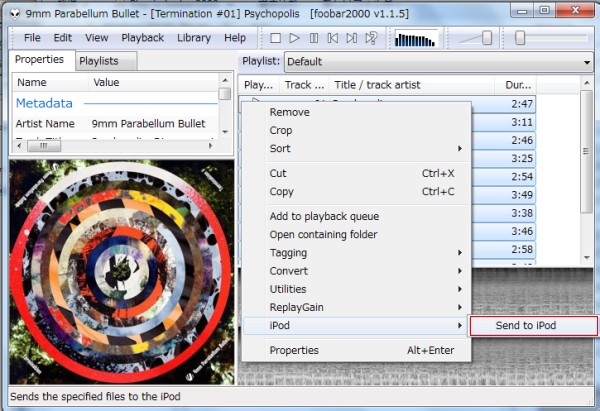
うまくfoobar2000から認識されれば曲を右クリックした際にiPodという項目が出てきます。
もし出てこない場合はfoobar2000を再起動してみてください。
あとは、転送したい曲を選んでSend to iPodをクリックすると、転送が始まります。
転送が終わるまで待ちます。
終わったらiPod端末のミュージックに追加されているか確認します。
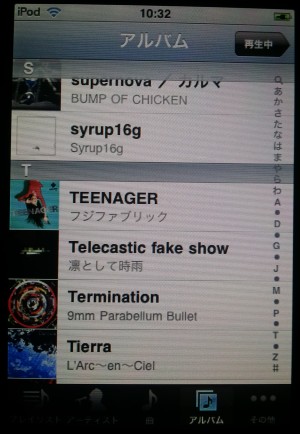
iPod touch2Gで見たところ。
ちなみにSend to iPodはひたすら追加で曲を転送するだけなので
もし曲を消したい場合は、次のようにします。
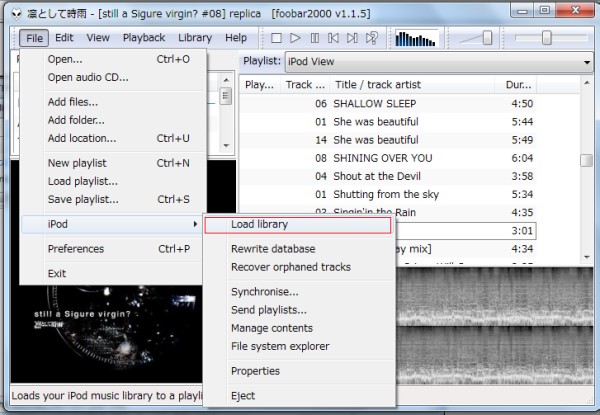
「File」-「iPod」-「Load library」をクリックするとiPod等の端末に入っている
ライブラリーを読み込んでfoobar2000のプレイリストに表示してくれます。
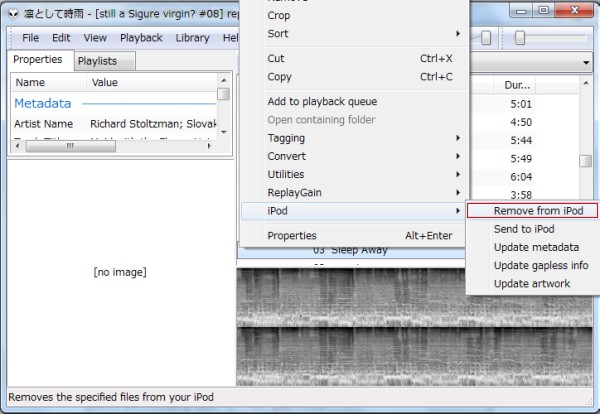
あとはそのプレイリストの中から削除したい曲を選択し、右クリックして
「iPod」-「Remove from iPod」をクリックすると削除できます。
設定によってはうまくいかないこともありますので各自いろいろ試してみることを
お勧めします。
トップページ
■お知らせ
■インフォメーション
■Exact Audio Copy(EAC)
・導入編
・実践編
音楽CDのコピー
EAC + LAMEでMP3の作成
マイベストCDの作成
複数枚のシングルを1枚に
CDイメージの書き込み
曲情報の取得、入力
プロファイルの使い方
オフセットの設定
アンインストール
CCCD、LGCDの設定
ドライブ、CD認識について
ヘテムル
EAC + LAMEでMP3の作成
マイベストCDの作成
複数枚のシングルを1枚に
CDイメージの書き込み
曲情報の取得、入力
プロファイルの使い方
オフセットの設定
アンインストール
CCCD、LGCDの設定
ドライブ、CD認識について
ヘテムル
・解説編
■音楽管理
・WavPack導入編
・WavPack運用編
MP3を作成してみよう
スマホに転送してみよう
iPod、iPhoneに転送してみよう
WavPackをCD-Rに焼いてみよう
foobar2000の見た目変更
WavPackについて
Android端末で直接再生
スマホに転送してみよう
iPod、iPhoneに転送してみよう
WavPackをCD-Rに焼いてみよう
foobar2000の見た目変更
WavPackについて
Android端末で直接再生
■スタディ
■Android スマートフォン
スマホ料金の節約術2014
ELUGA P レビュー
ELUGA P 購入
ドコモのオプション解約について
Wi-Fi接続トラブルについて
Galaxy SⅢ(SC-06D)の購入
Galaxy SⅢ(SC-06D)レビュー
クレカなしでアプリ購入
イオンSIMの実力は?
スマホ料金の節約術
時計機能
Eメール
SPモードメールバックアップ
SPモードメールWi-Fi設定
ELUGA P レビュー
ELUGA P 購入
ドコモのオプション解約について
Wi-Fi接続トラブルについて
Galaxy SⅢ(SC-06D)の購入
Galaxy SⅢ(SC-06D)レビュー
クレカなしでアプリ購入
イオンSIMの実力は?
スマホ料金の節約術
時計機能
Eメール
SPモードメールバックアップ
SPモードメールWi-Fi設定
■コネタ
